
Les possibilités de personnalisation ont toujours été l'une des caractéristiques que de nombreux utilisateurs prennent en compte lors de l'utilisation d'un écosystème ou d'un autre si l'on parle d'appareils mobiles. Si nous parlons d'ordinateurs, Les options de personnalisation de Windows sont pratiquement illimitées et parfois nous aimerions les pousser un peu plus loin.
Un pas de plus serait de pouvoir personnaliser les sites Web que nous visitons régulièrement, tels que Gmail. Gmail est devenu le service de messagerie le plus utilisé au monde, en partie grâce au fait qu'il est nécessaire, oui ou oui, de pouvoir utiliser un smartphone Android. Si tu veux personnaliser l'arrière-plan de votre compte Gmail via le web, je vous invite à continuer la lecture.
Gmail nous offre un grand nombre d'options pour personnaliser à la fois le fonctionnement et l'interface utilisateur, mais aussi nous permet d'utiliser un thème afin qu'il soit affiché visuellement de manière plus attrayante afin que le travail fastidieux de travailler avec les e-mails que nous recevons quotidiennement ne soit pas si soporifique.
Pour utiliser un thème dans Gmail nous devons effectuer les étapes suivantes:
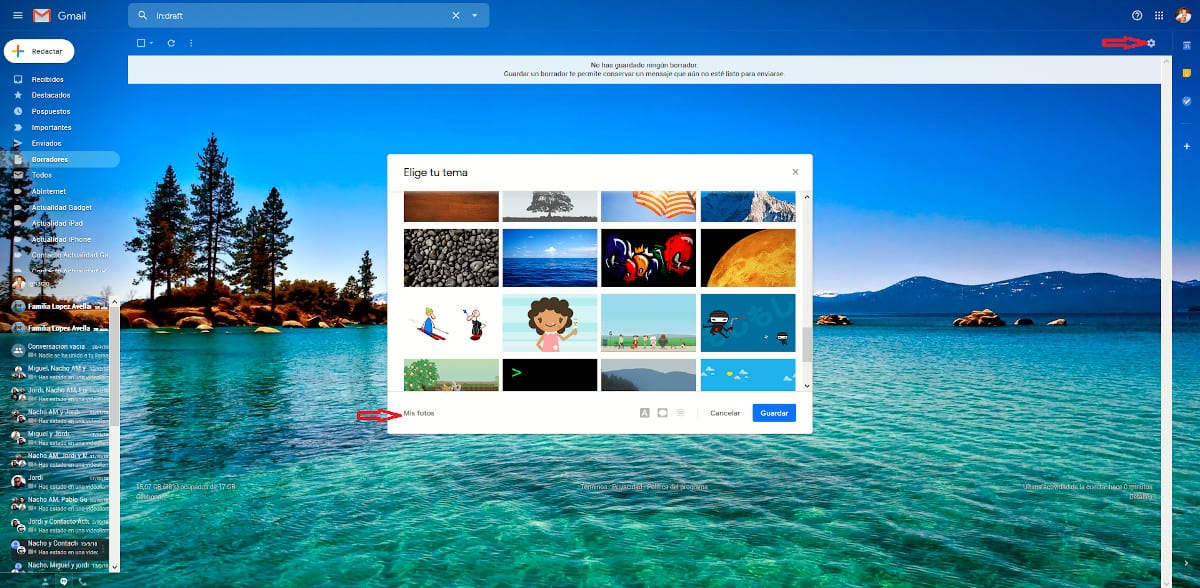
- Ce processus, nous n'avons pas à le faire via Chrome, le navigateur Google, afin que nous puissions utiliser notre navigateur habituel, que ce soit Microsoft Edge, Firefox, Brave, Opera ou tout autre.
- Une fois que nous accédons à notre compte Gmail, nous devons cliquer sur le bouton roue dentée situé dans la partie supérieure droite de la boîte de réception et cliquez sur Thèmes.
- Puis tous les sujets seront affichés que nous avons à notre disposition pour utiliser, des images de fond de la nature, aux dessins amusants, en passant par les couleurs plates et les images d'objets.
- Pour sélectionner le thème que nous voulons utiliser, il suffit de le sélectionner et cliquez sur le bouton Enregistrer.
- Si nous n'aimons aucune des images montrées, nous pouvons utiliser n'importe quelle image que nous avons sur notre ordinateur en cliquant sur Mes photos, situé dans le coin inférieur gauche de la fenêtre où les thèmes sont affichés.